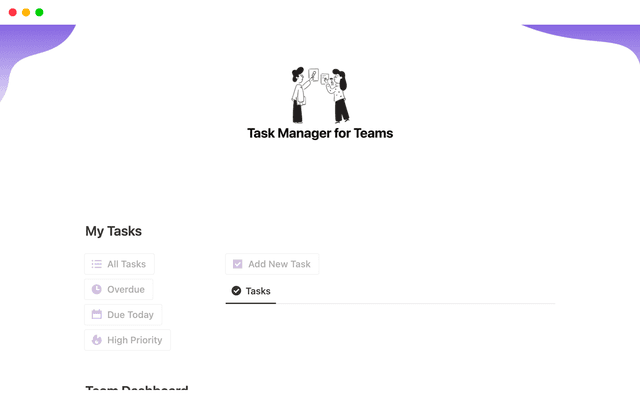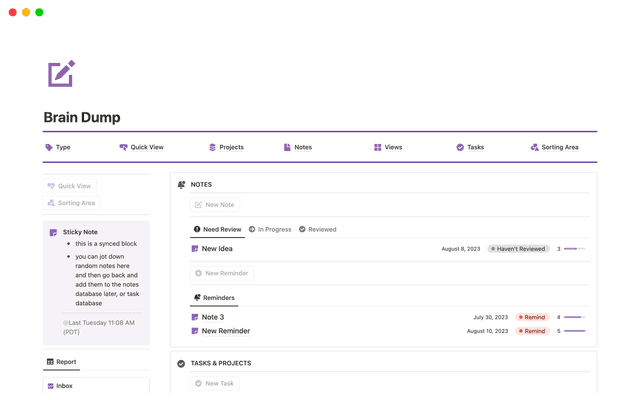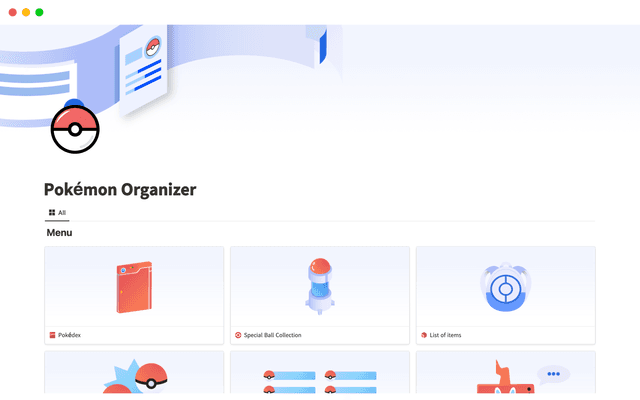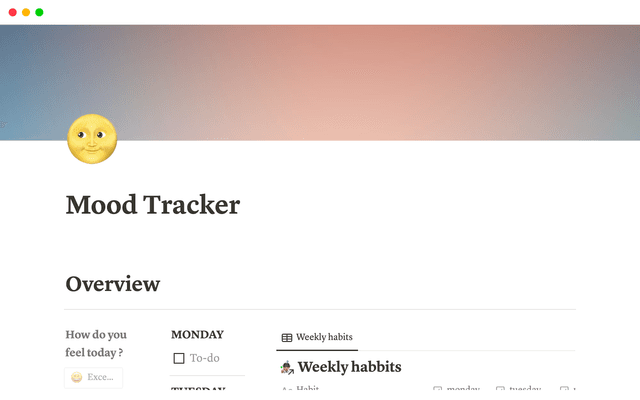La vue chronologique améliore la planification de votre équipe
La vue chronologique est un nouveau type de base de données Notion, qui fait bien plus qu’un simple diagramme de Gantt. Les chronologies vous offrent une grande flexibilité pour définir l’étendue de vos projets, ajuster les échéances et personnaliser vos processus.

- Supprimer les angles morts de la gestion de projet
- Comment utiliser la vue chronologique
- Bien débuter avec ces modèles de chronologies
- Gestionnaire d’articles de blog
- Calendrier de projet
- Développement et lancement d’une application
Les équipes soucieuses de respecter les délais peuvent utiliser la vue chronologique pour représenter leurs tâches et leurs projets. Elle leur donne une vue d’ensemble du périmètre et des délais des projets, tout en conservant la possibilité de les ajuster lorsque des événements surviennent (inévitablement) en cours de route.
La chronologie est une vue de base de données que vous pouvez utiliser pour visualiser les mêmes informations de différentes manières. Elle s’appuie sur le diagramme de Gantt classique, mais avec beaucoup plus de flexibilité et de personnalisation. Par exemple, vous pouvez disposer d’une base de données qui contient tous vos projets d’ingénierie, avec une vue chronologique indiquant leur durée de développement et leur date de lancement. Et toutes ces pages de projet dans la chronologie peuvent être structurées comme vous le souhaitez ou en fonction des besoins du projet.
Les logiciels de gestion de projet rigides ne répondent pas au besoin de flexibilité de la vie réelle. Il est difficile de changer les choses, et quand on le fait, c’est un travail en soi pour les gestionnaires de projet de communiquer ces changements et de prévoir toutes les conséquences en cascade.
La vue chronologique résout ce problème en donnant à votre équipe :
La flexibilité de visualiser les projets et de les ajuster en fonction des besoins. Qu’un projet dure un mois ou qu’une tâche prenne deux heures, vous pouvez voir tout ce qui se passe en un seul et même endroit. Et lorsque vous devez changer de cap ? Il est facile d’ajuster le périmètre ou de déplacer le projet dans son ensemble.
Une bonne compréhension des tâches simultanées et de la gestion des priorités. Des projets parallèles permettent à votre équipe de maintenir la cadence d’expédition. À l’instar d’un diagramme de Gantt, la vue chronologique vous montre le chevauchement de vos projets ou de vos tâches, ce qui vous permet d’établir des priorités plus facilement.
Des vues personnalisables basées sur les calendriers ou les éléments du projet. Gardez une vue d’ensemble ou entrez dans les détails, en fonction de vos besoins. Affichez les tâches à la semaine ou au mois, avec les informations pertinentes dont vous avez besoin.
Et si vous souhaitez les voir d’une manière totalement différente, passez à la vue table, tableau kanban, liste ou calendrier. Vous pouvez toujours découper vos projets de la manière la plus utile pour vous. Les chefs de projet peuvent être intéressés par les fonctionnalités « Gant » de la vue chronologique, tandis que les designers pourraient préférer voir leur travail dans un tableau kanban.
Les pages de votre chronologie sont des feuilles blanches pour n’importe quel projet. Chaque page de votre chronologie peut être entièrement personnalisée pour stocker toutes les informations liées à ce projet, comme des images, des vidéos, des listes de tâches ou de la documentation.
La vue chronologique étant un type de vue de base de données, certains éléments vous seront probablement familiers. Comme pour les autres vues de la base de données, vous pouvez :
Affichez les propriétés dans votre chronologie en cliquant sur
•••puisPropriétés, et en utilisant l’icône de l’œil pour indiquer ce que vous voulez voir. Vous pouvez choisir de toutes les afficher, de toutes les masquer, d’en ajouter ou d’en supprimer depuis ce même menu.Filtrer et trier en fonction de vos besoins, par exemple pour ne voir que les projets sur lesquels vous travaillez cette semaine.

Toutefois, certains éléments de la vue chronologique auront cette odeur typique d’une voiture neuve. Même pour les habitués des diagrammes de Gantt, la vue chronologique offre davantage de possibilités. Voici comment les utiliser :
Chaque page requiert une date. Pour être visibles sur une chronologie, les pages ont besoin d’une propriété «
Date». Les pages ajoutées à une base de données avec la vue chronologique contiendront automatiquement une propriétéDateque vous ne pourrez pas supprimer.Utilisation des dates et heures de fin. Pour délimiter un projet étendu, ajoutez une
Date de findans votre propriétéDate. Vous pouvez même activer l’optionInclure l’heuredans une date pour obtenir une granularité plus fine.
Glisser-déposer pour déplacer des projets ou les prolonger. Déplacez toutes les pages de votre calendrier selon vos besoins. Vous pouvez repousser une tâche à demain, ou faire glisser la bordure de la page d’un projet pour vous donner une semaine supplémentaire pour l’achever. Vous pouvez même déplacer des projets vers le haut ou vers le bas si vous souhaitez redéfinir les priorités.
Combiner une table avec votre chronologie. Lorsque vous créez votre chronologie, vous pouvez activer l’option
Afficher la table. La table apparaît sur le côté gauche de la vue chronologique. Vous pouvez y voir certains attributs de vos pages en fonction des propriétés que vous avez sélectionnées. Vous pouvez modifier cela à tout moment depuis les menusDispositionouPropriétés. Dans votre table, vous auriez peut-être la sous-équipe d’ingénierie travaillant sur le projet, ainsi que son propriétaire. Puis, dans votre chronologie, vous aurez les dates du projet.
Choisir la façon dont vous voulez afficher le calendrier. Au lieu du calendrier fixe d’un diagramme de Gantt typique, vous pouvez avoir besoin de différentes échéances pour visualiser votre travail (comme les tâches du jour ou les grands projets au cours d’un mois). À gauche de
< Aujourd’hui >, vous verrez l’endroit où vous pouvez changer la vue de votre chronologie. Heures, jours, semaines, trimestres, années. C’est vous qui choisissez.Organiser votre chronologie selon la date de votre choix. Dans le menu
•••puisDisposition, vous pouvez sélectionnerAfficher la chronologie parpour voir les propriétésDatedisponibles pour organiser votre chronologie. Par exemple, vous pouvez avoir une vue avec uneDate de finpour des sprints de deux semaines, ou une autre qui ne contient que des dates de lancement.
La chronologie met en avant les dates d’un projet ou d’une tâche, de sorte que chacun sait sur quoi il doit travailler et à quel moment. L’idée est que toute de l’équipe puisse lancer les projets dans les délais impartis.
Découvrez comment les utilisateurs de Notion tirent parti de la vue chronologique, avec des modèles que vous pouvez dupliquer et commencer à utiliser directement dans l’espace de travail de votre équipe. Sur n’importe laquelle de ces pages, il suffit d’appuyer sur le bouton « Dupliquer » (dans le coin supérieur droit) et de choisir l’espace de travail auquel les ajouter.
Gestionnaire d’articles de blog

Ce gestionnaire d’articles de blog vous permet de planifier et d’exécuter toutes les étapes de votre processus, de l’idéation à la publication, sans oublier la promotion. Récupérez le modèle ici.
Calendrier de projet

Pour les projets plus complexes qui s’étalent sur plusieurs mois, utilisez ce calendrier pour planifier toutes les étapes. Il contient des propriétés relatives aux échéances et à la durée de chaque étape de votre projet. Essayez-le dans votre propre espace de travail juste ici.
Développement et lancement d’une application

Combinez les étapes d’un projet avec toutes leurs étapes et sous-tâches individuelles à l’aide de ce calendrier de lancement d’application (qui peut être utilisé pour n’importe quel projet !). Tentez votre chance ici.
Vous pouvez découvrir encore plus de modèles sur notion.so/templates, et comprendre tous les détails pratiques de l’utilisation de la chronologie sur notre site d’aide. Nous espérons que cela aidera toute votre équipe — et les autres équipes avec lesquelles vous travaillez — à rester sur la bonne voie !
Des questions ?